아이패드 프로 11인치 vs 12.9 인치 구매가 고민되신다면
아이패드 프로 11인치 vs 12.9인치
아이패드 프로 구매 전 고민하는 분들을 위한 가이드 글

안녕하세요. 빠르크 입니다.
아이패드 프로는 크게 두 가지 모델이 있습니다.
11인치와 12.9인치 모델로 나누어 볼 수 있습니다.
화면크기를 기준으로 해서 모델을 나누고 세대 이름도 다르죠.
*2021년 7월 기준으로 M1 프로세서가 탑재된 12.9인치 아이패드 프로는 5세대, 11인치 아이패드 프로는 3세대 입니다.

스펙상 차이가 없는 아이패드 프로 11인치와 12.9인치
12.9인치와 11인치를 비교했을 때 스펙상의 차이점은 크게 없습니다.
모두 동일한 애플 실리콘 M1 프로세서를 사용하고 있으며
최대 늘릴 수 있는 저장 용량 2TB 지원, 카메라 사양도 동일합니다.

지원되는 애플 펜슬 역시 2세대 제품이 동일하게 지원되며
USB-C 커넥터, 매직키보드, 스마트 키보드 폴리오 역시 지원됩니다.
셀룰러 모델을 선택할 경우 두 모델 동일하게 5G 지원 가능합니다.
그래서 스펙상으로 비교했을 때 11인치와 12.9인치는 차이점이 없다 라고 보시면 됩니다.
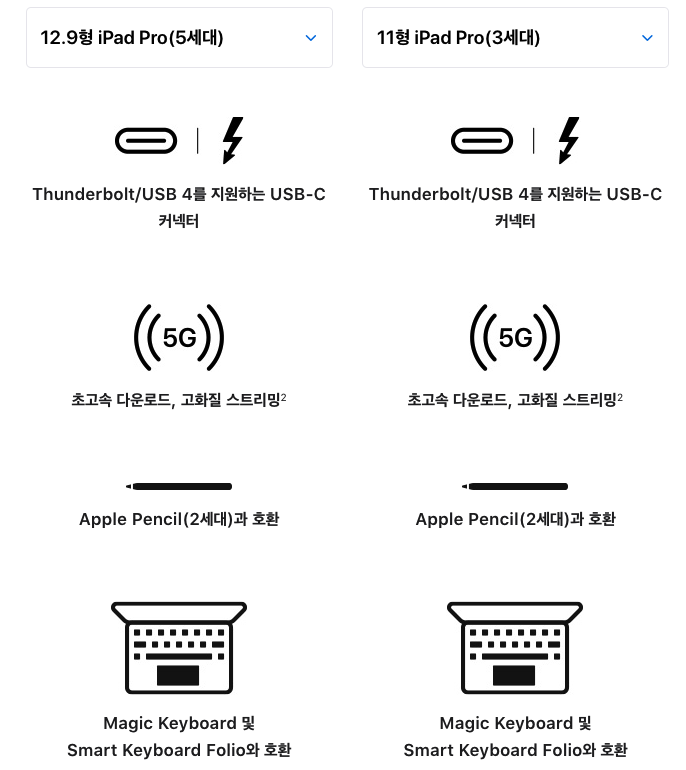
아이패드 프로 11인치와 12.9인치의 차이점은 디스플레이
그렇다면 어떤 부분에서 아이패드 프로 11인치와 12.9인치가 차이점이 있을까요?
바로 디스플레이에서 차이가 있습니다.
12.9인치의 경우 리퀴드 레티나 XDR 디스플레이가 적용된 모델이지만
11인치는 일반 리퀴드 레티나 디스플레이가 적용된 모델입니다.
애플에서 이 XDR 디스플레이를 어떻게 설명하고 있는지 찾아보았습니다.
https://support.apple.com/ko-kr/HT212527
iPad Pro의 Liquid Retina XDR 디스플레이에 관하여
12.9형 iPad Pro(5세대)의 Liquid Retina XDR 디스플레이를 최대한 활용하는 방법을 알아봅니다.
support.apple.com

이 XDR 디스플레이는 미니LED가 적용된 제품이라고 보시면 됩니다.
미니 LED는 말 그대로 기존 LED에 탑재된 LED보다 더 크기가 작은 것들이 들어가 있기 때문에
기존 LED보다 더 세밀하게 밝기를 조절할 수 있습니다.
검은색을 보다 더 정확하게 표현할 수 있으며
OLED에서 이슈가 되는 번인 불량 현상을 미니 LED에서는 예방할 수 있다는게 특징입니다.
잘 이해가 안된다면 그만큼 좋은 디스플레이가 적용되었다고 보시면 됩니다.
다만 이런 XDR 디스플레이는 전문적인 작업,
예를 들면 HDR 영상을 편집하고 모니터링을 할 때 확인하는 작업에서 필요한 장비입니다.
일반적으로 아이패드를 넷플릭스 머신이나 동영상 시청을 위해 구입한다면
굳이 이런 고급 디스플레이까지는 염두하지 않으셔도 되겠습니다.
개인적으로 생각하는 구매 기준
다음 의견은 어디까지나 저 개인의 의견임을 감안하여 참고하시는 정도로 이해하면 좋겠습니다.
내가 만약 맥북이 있는 상태에서 아이패드를 구입한다고 하면
저는 11인치를 추천하고 싶습니다. 가장 큰 이유는 휴대성 입니다.
맥북을 가방에 넣고 아이패드까지 넣는다면 무게가 상당히 무거워집니다.
12.9인치와 11인치의 무게 차이는 200g 정도 밖에 안되지만
남자인 저도 조금 12.9인치가 부담이 되는 부분이 있습니다.
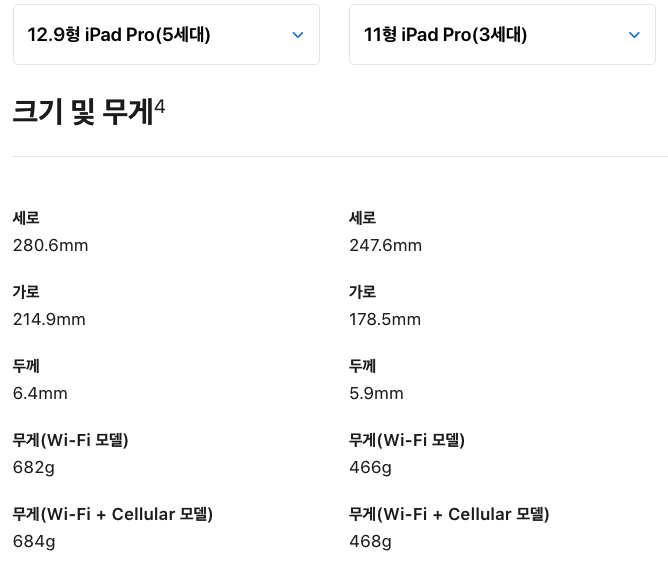
하지만 내가 맥북이 없는 상태에서 아이패드를 신규 구입하고자 한다면
12.9인치를 추천하고 싶습니다. 이왕 하는거 매직 키보드도 추가하여서. (가격이 맥북과 비슷해지는 놀라운 기적이)
그 이유는 아이패드의 확장성 때문입니다.
아이패드 자체가 키보드, 펜슬을 통해 문서 작업은 물론 그림을 그리는 작업까지 할 수 있습니다.
생산성의 도구로써 아이패드를 활용해 볼 수 있습니다.
게다가 USB-C 포트가 있다는 자체가 확장성을 높여줍니다.
충전은 물론 외부 디스플레이와 연결할 수 있으며
SD카드를 읽거나 마우스를 연결하는 등 일반적인 컴퓨터와 같이 활용할 수 있습니다.
아래 애플 공식 홈페이지에서 설명하는 사항들을 통해 아이패드에 USB-C가 적용되었을 때 놀라운 경험들을 미리 볼 수 있습니다.
https://support.apple.com/ko-kr/HT209186
iPad에서 USB-C 포트로 충전 및 연결하기
iPad의 다기능 USB-C 포트를 사용하여 충전하고, 외장 저장 장치, 카메라, 디스플레이와 같은 액세서리에 연결하고, 다른 기기에 전원을 공급할 수 있습니다.
support.apple.com
아무쪼록 아이패드를 활용하여 여러 작업들을 해보고자 구입을 고민할 것이라 생각합니다.
검색하여 이 글을 우연히 보셨을텐데 어디까지나 선택은 이 글을 읽고 있는 여러분의 몫 입니다.
저는 참고할 수 있도록 정보를 제공해 드렸고, 본인의 상황과 예산에 따라 합리적인 선택을 하시길 바랍니다.
한 가지 더 말씀을 드리면 구입 경로 입니다.
크게 애플 홈페이지를 통해 구입하거나 쿠팡이나 온라인 쇼핑사이트 중 공식 리셀러를 통해 구입하는 방법이 있습니다.
애플 공식홈페이지에서 구입을 하면 좋은 점은
공식적인 루트를 통해 구입한다는 신뢰성과 15일 이내 묻지마 환불을 할 수 있다는 장점이 있습니다.
다만 배송이 물건에 따라 늦어질 수 있고 할인은 교육용 할인을 제외하곤 거.의.없.다.는 것 (흠흠흠)
쿠팡이나 온라인 쇼핑사이트를 구입하면 좋은 점은
업체에서 이미 확보한 재고를 바탕으로 물건을 팔기 때문에 배송이 일단 빠르고
가격 할인을 할 수 있는 여지가 많습니다. 그래서 애플 공홈에 비해 상대적으로 저렴한 가격에 구입할 수 있습니다.
다만 제품의 상태를 걱정하게 하는 일들이 가끔 일어나기도 한다는 점이 마음에 걸립니다 (예)맥북프로 철판사건
배송시간이 조금 걸리더라도 안정적으로 구입하고자 한다면 애플 공홈,
조금이라도 더 싼 가격으로 빠르게 구입하고자 한다면 온라인 쇼핑사이트를 이용하는 것을 추천드립니다.
빠르크의 3분 강좌
빠르크의 3분 강좌는 파이널컷프로X, 모션5, 프리미어프로, 애프터이펙트의 사용 방법 및
영상 편집에 필요한 템플릿들을 무료로 제공하고 있습니다.
채널 구독과 좋아요, 알람설정을 통해 좋은 자료들 놓치지 않고 받아보세요! ^^
더 많은 정보는 아래에서 확인하세요
페이스북 페이지 "빠르크의 3분강좌" https://www.facebook.com/park3min
인스타그램 https://www.instagram.com/park_3min
티스토리 블로그 https://parkpictures.tistory.com
유튜브 채널 https://www.youtube.com/c/ParkPictures
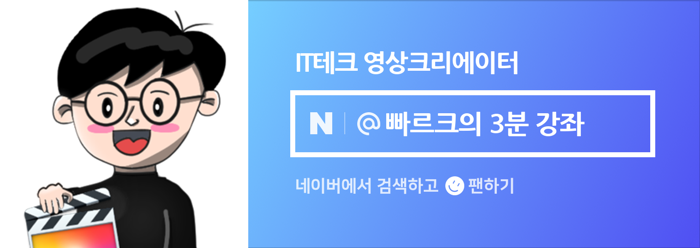
#빠르크 #모션그래픽 #영상편집 #3분강좌
#파이널컷프로X #애플모션5 #애프터이펙트 #프리미어프로
#빠르크픽쳐스 #빠르크의3분강좌 #Park Pictures
'슬기로운 생활 리뷰 > IT테크리뷰' 카테고리의 다른 글
| [넘버스] To-Do 리스트 만들기 (344) | 2021.08.16 |
|---|---|
| [키노트] 줌으로 화면 공유할 때 메뉴가 안뜬다면 이 기능을 사용해보세요 (0) | 2021.07.21 |
| 애플 스쿨 매니저(Apple School Manager)로 학생 계정 생성하기 (0) | 2021.07.14 |
| [넘버스]개인정보 보호 마스킹 처리 방법 (215) | 2021.07.12 |
| ADE 선생님들의 Festival of Learning에 여러분을 초대합니다 (0) | 2021.07.08 |
| 구글 설문폼 타임스탬프 날짜 설정하기 (0) | 2021.07.07 |
| iOS15 신기능 이제 아이폰 아이패드의 화면을 맥으로 무선미러링 한다 (220) | 2021.07.06 |
| 애플 WWDC 2021 주요 발표 정리 - iOS15 (224) | 2021.06.08 |




댓글